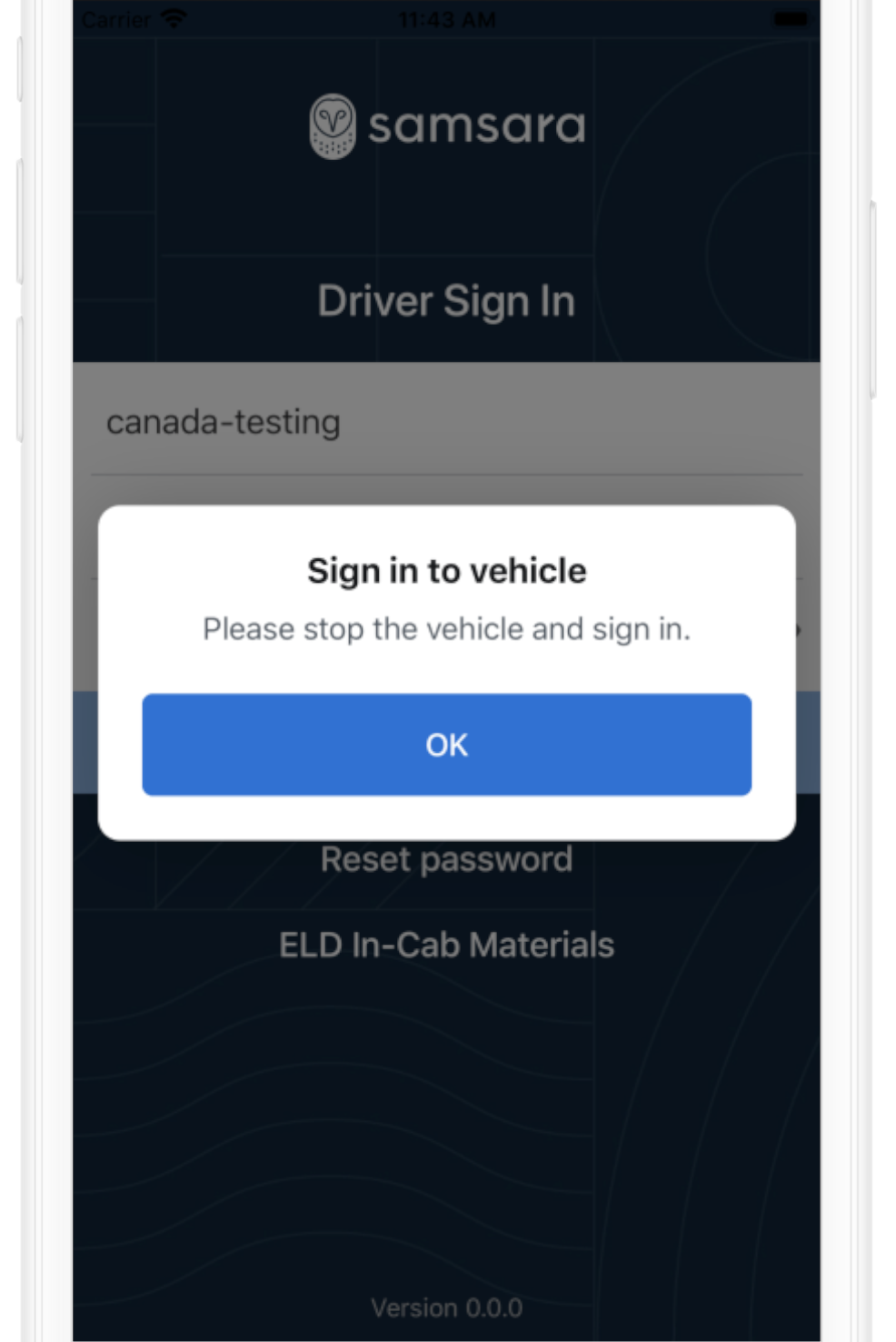Vor Beginn der Fahrt erledigen Sie alle in diesem Abschnitt beschriebenen Aufgaben vor Fahrtantritt.
Die unten aufgeführten Materialien müssen dem Fahrer zur Verfügung stehen, damit er die ELD-Vorschriften einhalten kann. Vergewissern Sie sich, dass Ihr Fahrer Zugang zu den in Ihrer Region benötigten Materialien hat. Sowohl das Benutzerhandbuch als auch das Informationsblatt für Ihre Region sind auf dem Login-Bildschirm der Samsara Driver App verfügbar (siehe gemäß ELD-Verordnung geforderte Dokumente in der Fahrerkabine).
USA
Samsara Driver App ist: Verfügbar in der Samsara Driver App (PDF-Download verfügbar unter Für die Einhaltung der ELD-Vorschriften erforderliche Materialien). Dieses Handbuch für die Samsara Driver App erfüllt die Anforderungen an ELD-Informationspakete gemäß 49 C.F.R. § 395.22(h). Die ELD-Anleitung der FMCSA (siehe ELD-FAQs der FMCSA) bestätigt, dass diese Materialien in Übereinstimmung mit dem Bundesregister mit dem Titel „Regulatory Guidance Concerning Electronic Signatures and Documents“ (76 FR 411) in elektronischem Format vorliegen können.
Samsara DOT-Anleitungsblatt: Verfügbar in der Samsara Driver App (PDF-Download verfügbar unter Für die Einhaltung der ELD-Vorschriften erforderliche Materialien)
Leere Aufzeichnungen von Dienststatusdiagrammen: 8 Tage oder mehr
Kanada
Dieses Benutzerhandbuch für die Samsara Driver App ist: Verfügbar in der Samsara Driver App (PDF-Download verfügbar unter Für die Einhaltung der ELD-Vorschriften erforderliche Materialien).
Transport Canada-Anleitungsblatt: Verfügbar in der Samsara Driver App (PDF-Download verfügbar unter Für die Einhaltung der ELD-Vorschriften erforderliche Materialien).
Leere Aufzeichnungen von Dienststatusdiagrammen: 15 Tage oder mehr
Bevor Sie mit der Fahrt beginnen, müssen Sie sich in der Samsara Driver App anmelden und Ihr Fahrzeug auswählen.
Für Fahrer in Kanada gilt: Wenn Sie losfahren, ohne sich vorher anzumelden, zeigt die Samsara Driver App eine Aufforderung an, das Fahrzeug anzuhalten und sich anzumelden. So zeigen Sie die Aufforderung an:
Anmerkung
Die Samsara Driver App muss auf Ihrem Gerät aktiv geöffnet sein.
Ihr Gerät ist mit dem Samsara-Fahrzeug-Gateway verbunden (z. B. über den Fahrzeug-Gateway-Hotspot).
Um die Aufforderung zu verwerfen (klicken Sie auf OK), muss das Fahrzeug angehalten werden.
So melden Sie sich in der App an:
-
Laden Sie die Samsara Driver App herunter und öffnen Sie sie.

-
Geben Sie Ihre Flotten-ID, Ihren Benutzernamen und Ihr Passwort ein und tippen Sie auf Anmelden.
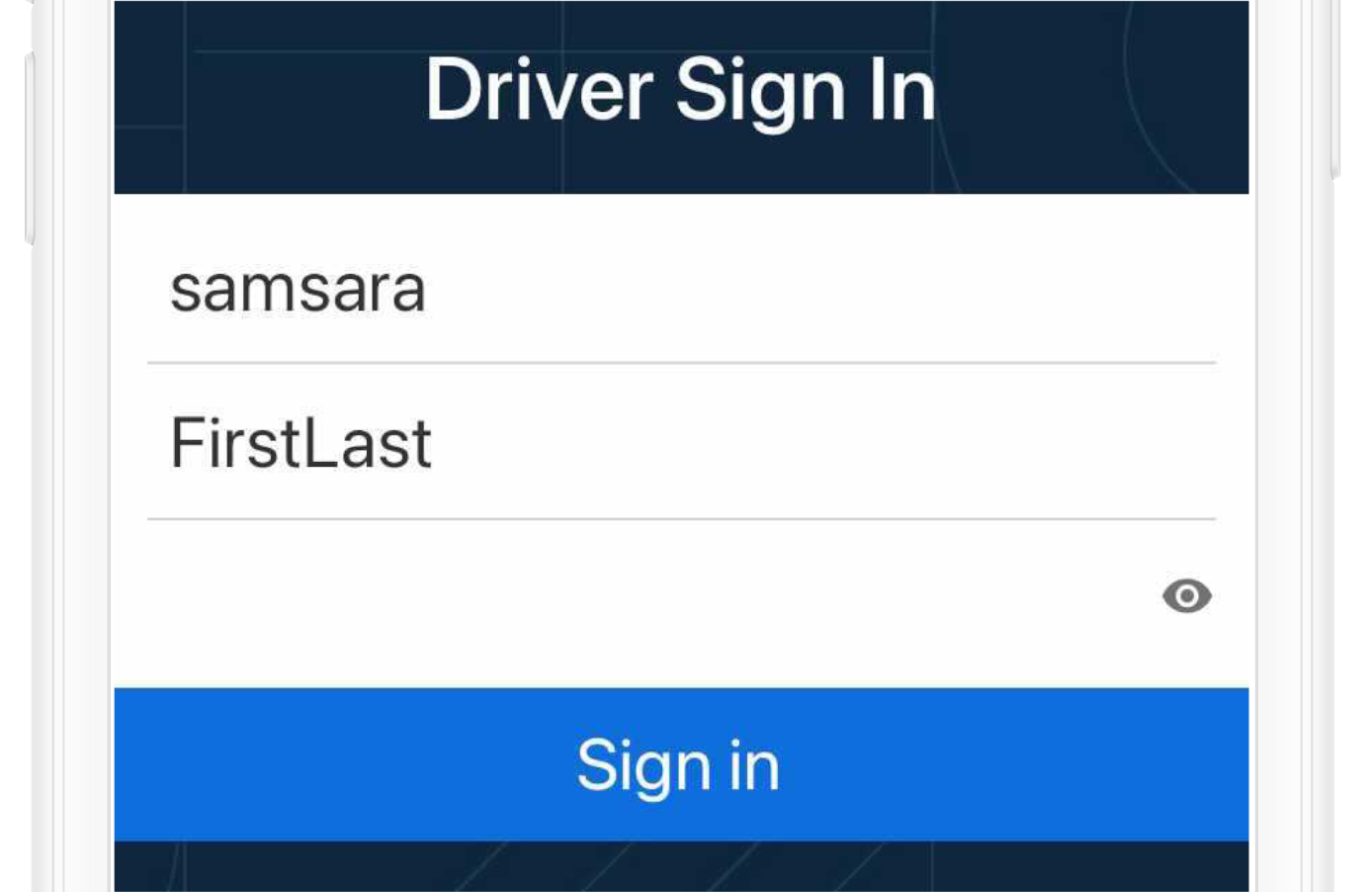
Notieren Sie sich Ihre Flotten-ID, Ihren Benutzernamen und Ihren Kennwort-Hinweis, damit Sie leicht darauf zugreifen können. Wenn Sie noch keine Login-Daten haben, wenden Sie sich an Ihren Flottenadministrator. Wenn Sie bereits Login-Daten erhalten, Ihr Passwort aber vergessen haben, können Sie Passwort für die Samsara Driver App zurücksetzen??????.
-
Wählen Sie Ihr Fahrzeug aus der Liste aus oder suchen Sie nach einem Fahrzeug. Wenn Sie versuchen, ohne eine Fahrzeugauswahl fortzufahren, erhalten Sie auf dem Dashboard Ihrer Driver App die Meldung Kein Fahrzeug ausgewählt.
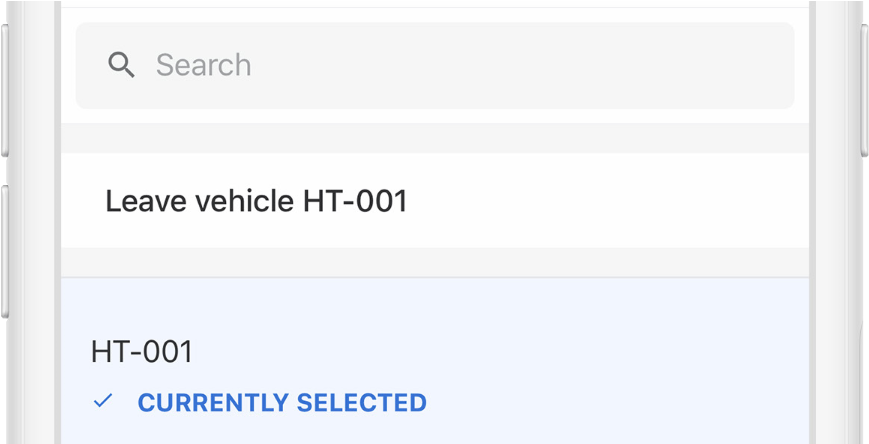
-
Tippen Sie auf Fertig, wenn Sie Ihr Fahrzeug ausgewählt haben.
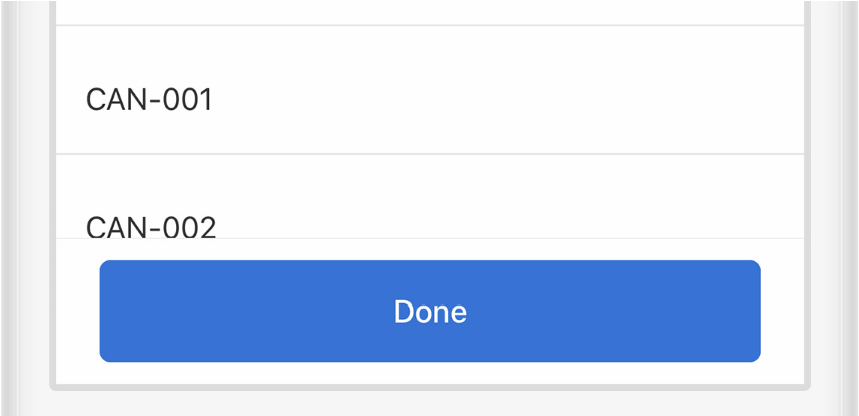
Wenn Fahrzeuginspektionsberichte (Driver Vehicle Inspection Reports, DVIR) für Ihr Fahrzeug in Frage kommen, fügen Sie einen neuen Inspektionsbericht vor Fahrtantritt hinzu:
-
Wählen Sie die Kachel DVIR.
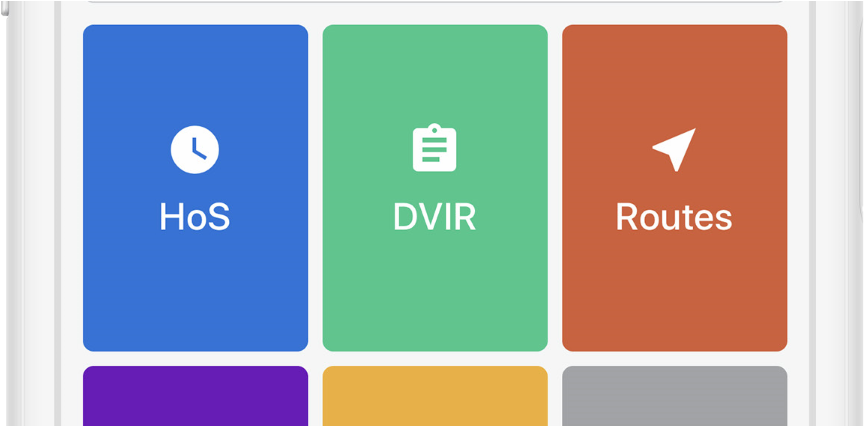
-
Überprüfen Sie in der DVIR-Ansicht alle vorhandenen DVIRs für dieses Fahrzeug.

-
Um einen neuen DVIR zu erstellen, tippen Sie auf DVIR erstellen.

-
Wenn Sie derzeit Außer Dienstsind, werden Sie aufgefordert, Dienst antreten auszuwählen, bevor Sie mit Ihren DVIR beginnen.
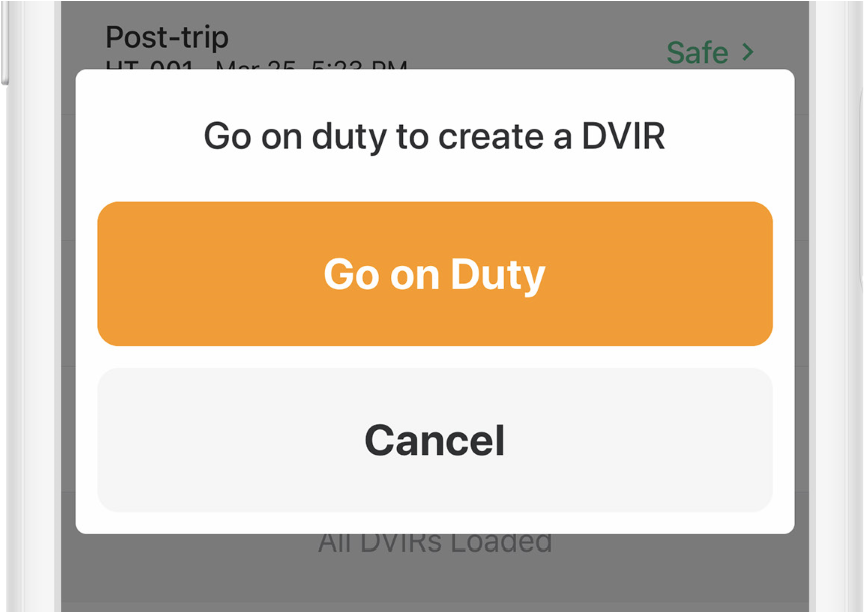
Führen Sie einen Rundgang durch und überprüfen Sie Ihr Fahrzeug auf eventuelle Mängel.
-
Wählen Sie Vor Fahrtantritt, tippen Sie dann auf Mängel hinzufügen, und überprüfen Sie jeden Punkt auf der Liste für Ihr Fahrzeug. Tippen Sie auf Weiter, wenn Sie Ihre Überprüfung abgeschlossen haben.
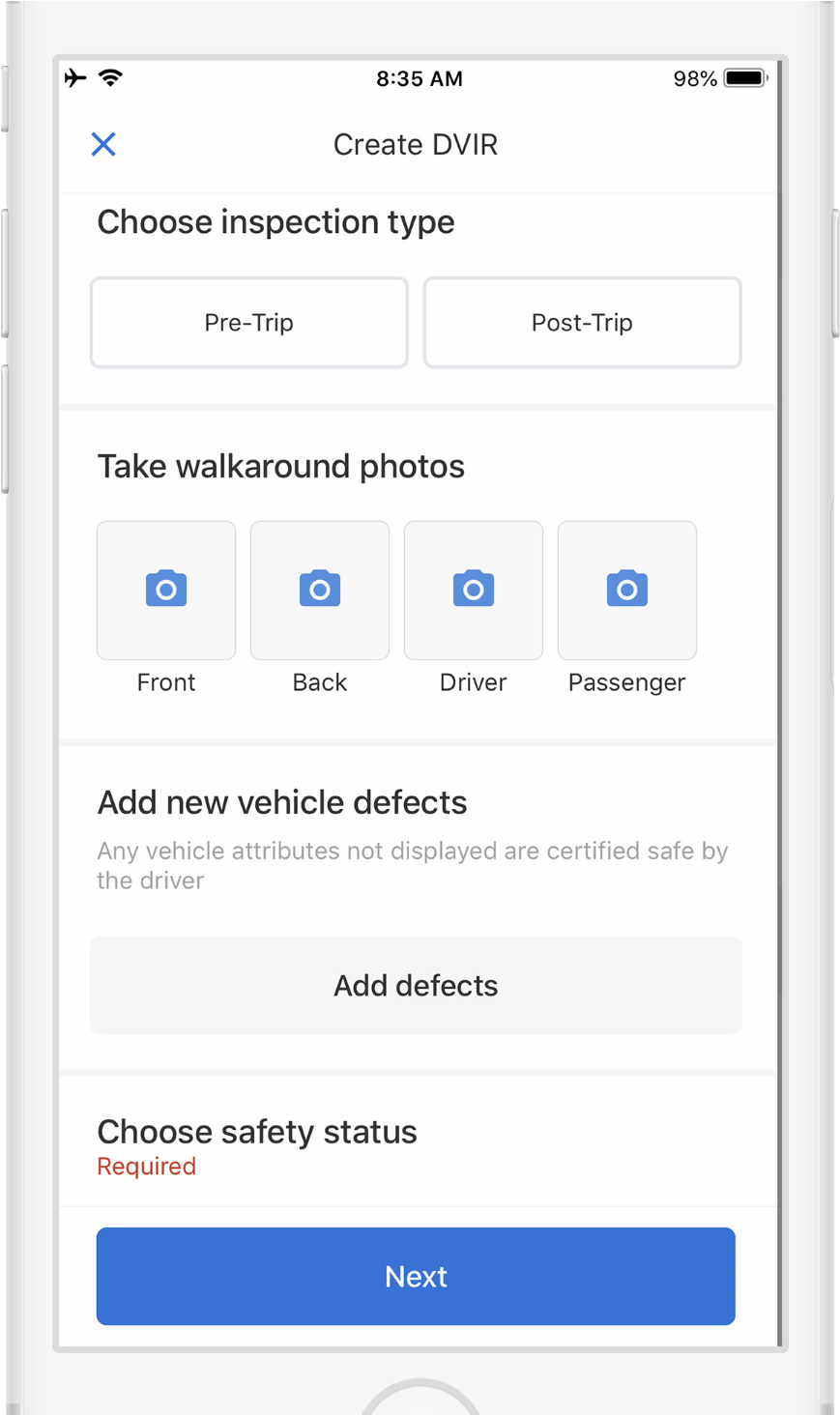
-
Wenn Sie Mängel am Fahrzeug feststellen, wählen Sie die entsprechenden Mängel aus und geben Sie eine Beschreibung und optional ein Foto ein.
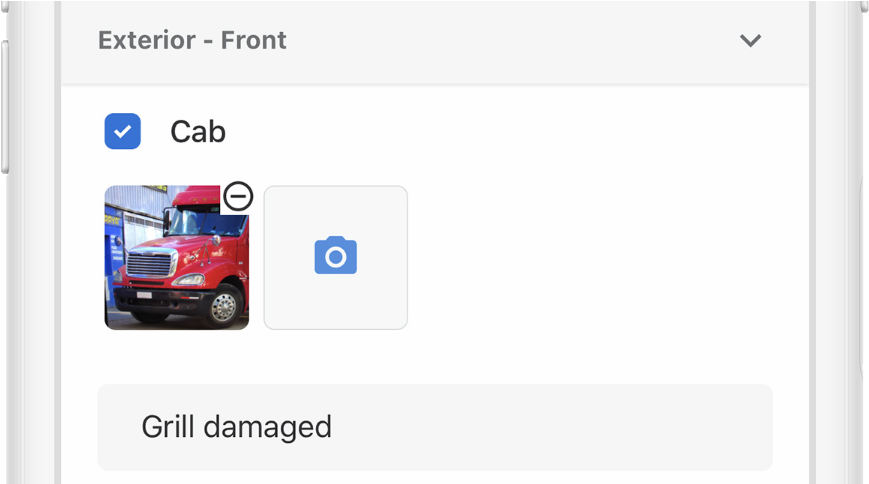
-
Wählen Sie einen Sicherheitsstatus für Ihr Fahrzeug oder Ihren Anhänger, und zwar entweder Fahrsicher oder Unsicher. Tippen Sie auf Weiter.
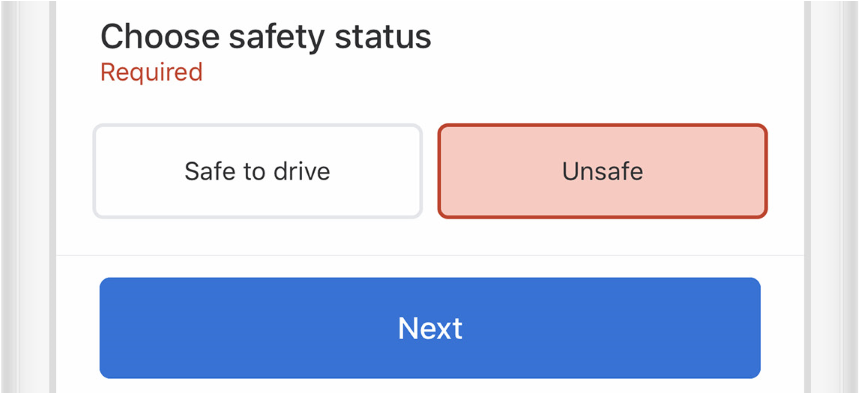
-
Zur Bestätigung tippen Sie auf Bestätigen und abschicken.
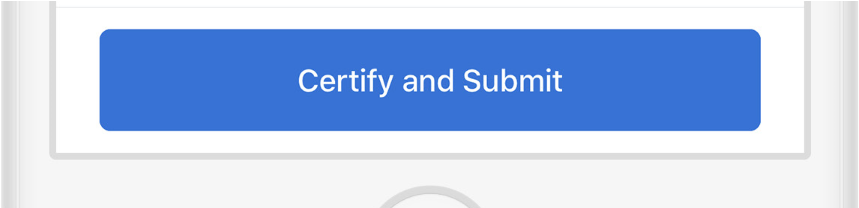
Anmerkung
Wenn Ihr Spediteur oder Mechaniker einen früheren DVIR behoben hat, fordert die Samsara Driver App Sie auf, zu bestätigen, ob die Mängel behoben wurden oder nicht.
Mit der Samsara Driver App können Sie bei Bedarf Protokolldaten hinzufügen. Dies kann nützlich sein, wenn Sie z. B. einen Anhänger eingeben müssen, der noch nicht in der Liste enthalten ist, oder wenn ein Fehler bei der Anhängernummer oder dem Fahrzeug vorliegt.
-
Tippen Sie auf die Kachel HoS.
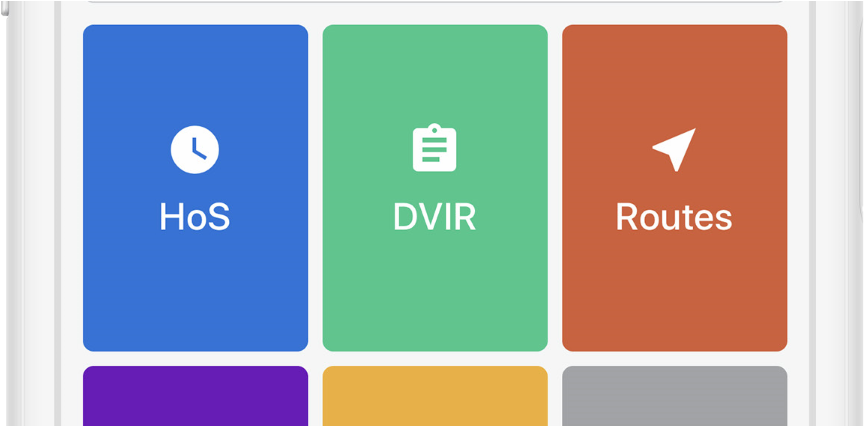
-
Tippen Sie in der Ansicht Dienststunden auf Protokoll.
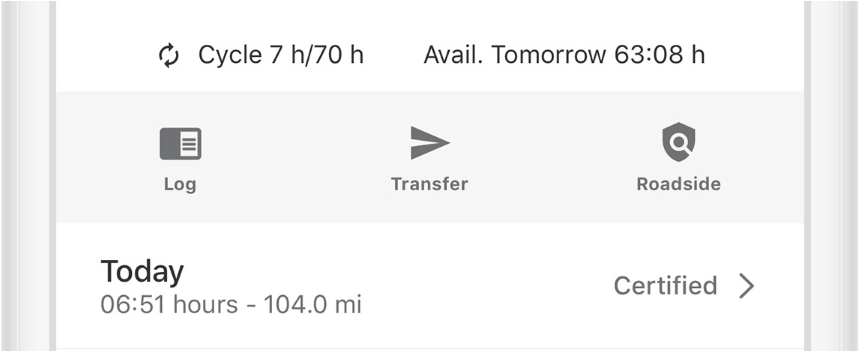
-
(Optional) Überprüfen Sie im Abschnitt Formulare den Anhängernamen, die Versand-IDsund den Fahrzeugnamen auf ihre Richtigkeit.
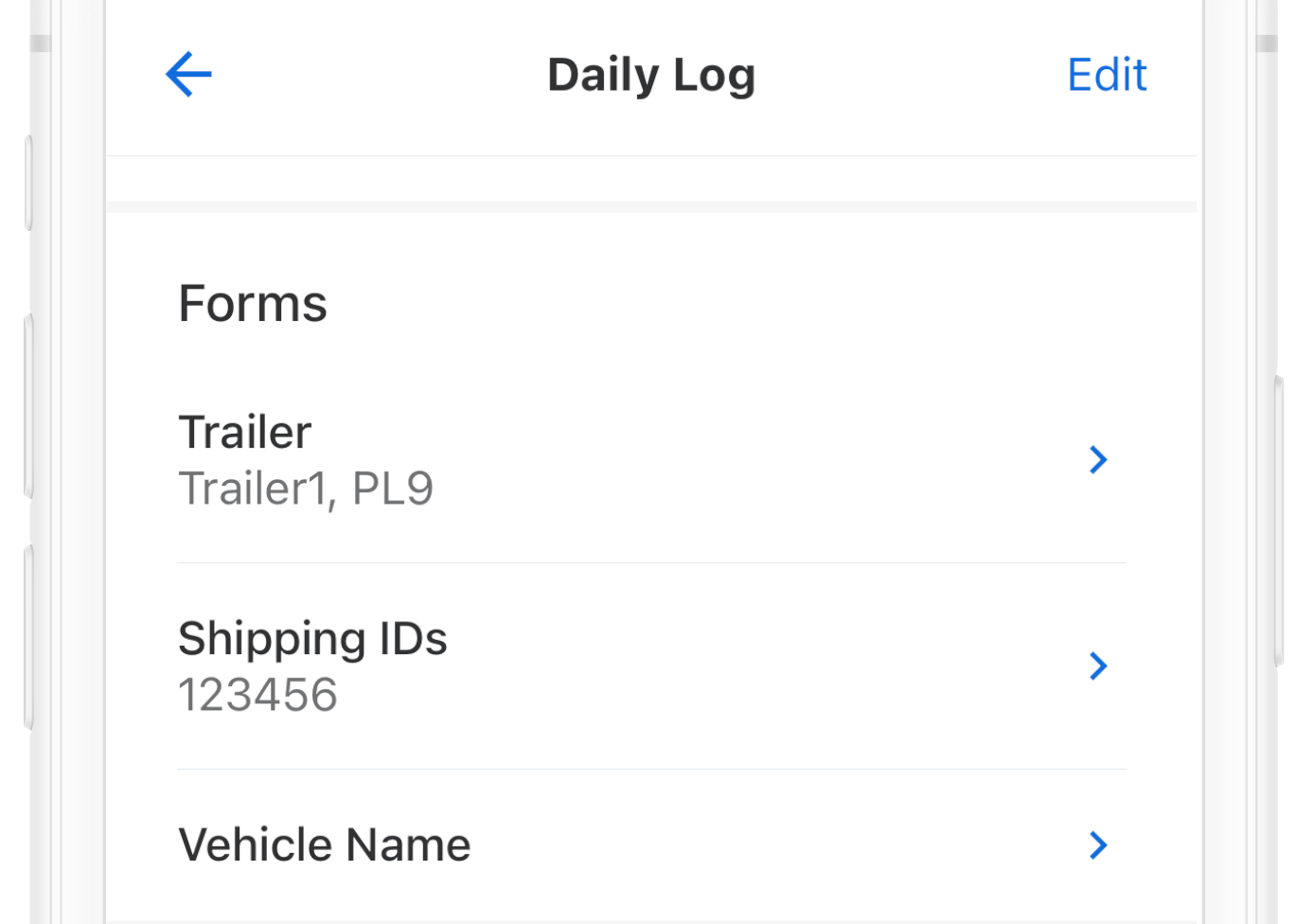
Wenn der Name fehlt oder falsch ist, nehmen Sie die Korrektur vor:
Tippen Sie auf die Angabe, die Sie bearbeiten wollen.
Bearbeiten oder geben Sie den gewünschten Wert ein.
Speichern Sie Ihre Änderungen.
-
Tippen Sie auf den Zurück-Pfeil, um zur HoS-Ansicht zurückzukehren.
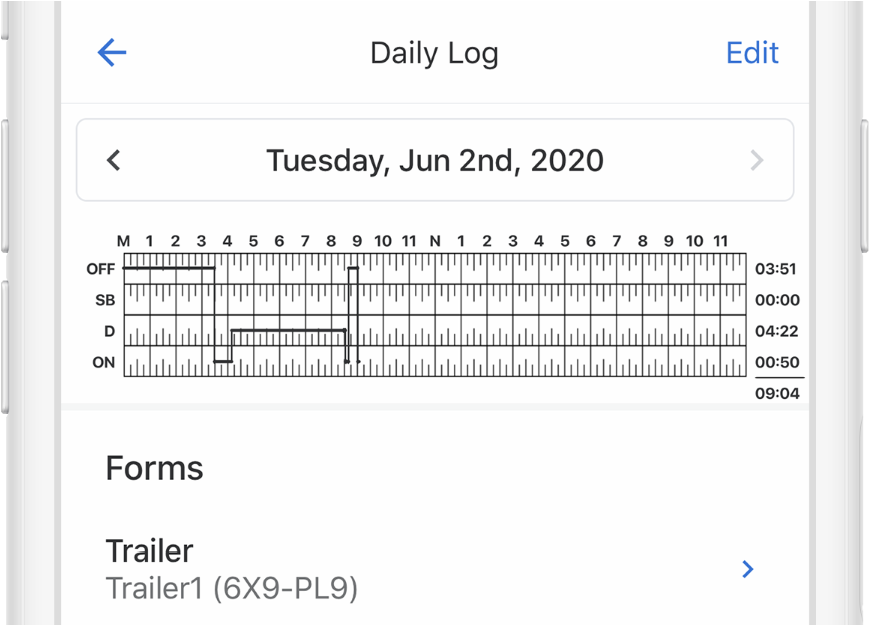
Wichtig
Bestätigen Sie nicht zu früh: Tippen Sie erst dann auf Bestätigen und abschicken, wenn Sie Ihr Protokoll für den gesamten Tag bestätigen möchten.
Wenn Sie in Kanada fahren und die Bundesvorschriften für die Betriebsstunden befolgen, können Sie entweder das Regelwerk für Zyklus 1 oder Zyklus 2 heranziehen. Zyklus 1 dauert 7 aufeinander folgende Tage, während Zyklus 2 14 aufeinander folgende Tage umfasst. Wenn Sie sich für Zyklus 1 entscheiden, können Sie innerhalb des 7-Tage-Zeitraums bis zu 70 Stunden Dienstzeit (mit und ohne Lenkzeit) ansammeln. Wenn Sie Zyklus 2 durchlaufen, können Sie innerhalb von 14 Tagen bis zu 120 Stunden Dienstzeit (mit und ohne Lenkzeit) ansammeln. Beachten Sie, dass sich diese Stundenanforderungen ändern, wenn ein Fahrer nördlich des 60. Grads nördlicher Breite unterwegs ist.
Wenn Sie in eine Region mit einem anderen Regelwerk fahren, können Sie Ihren HoS-Zyklus ändern, nachdem sowohl Sie als auch Ihre Flottenadministratoren die erforderliche Rücksetzfrist eingehalten haben.
Um den HoS-Zyklus zu ändern:
-
Rufen Sie die Kachel HoS und dann Einstellungen auf.
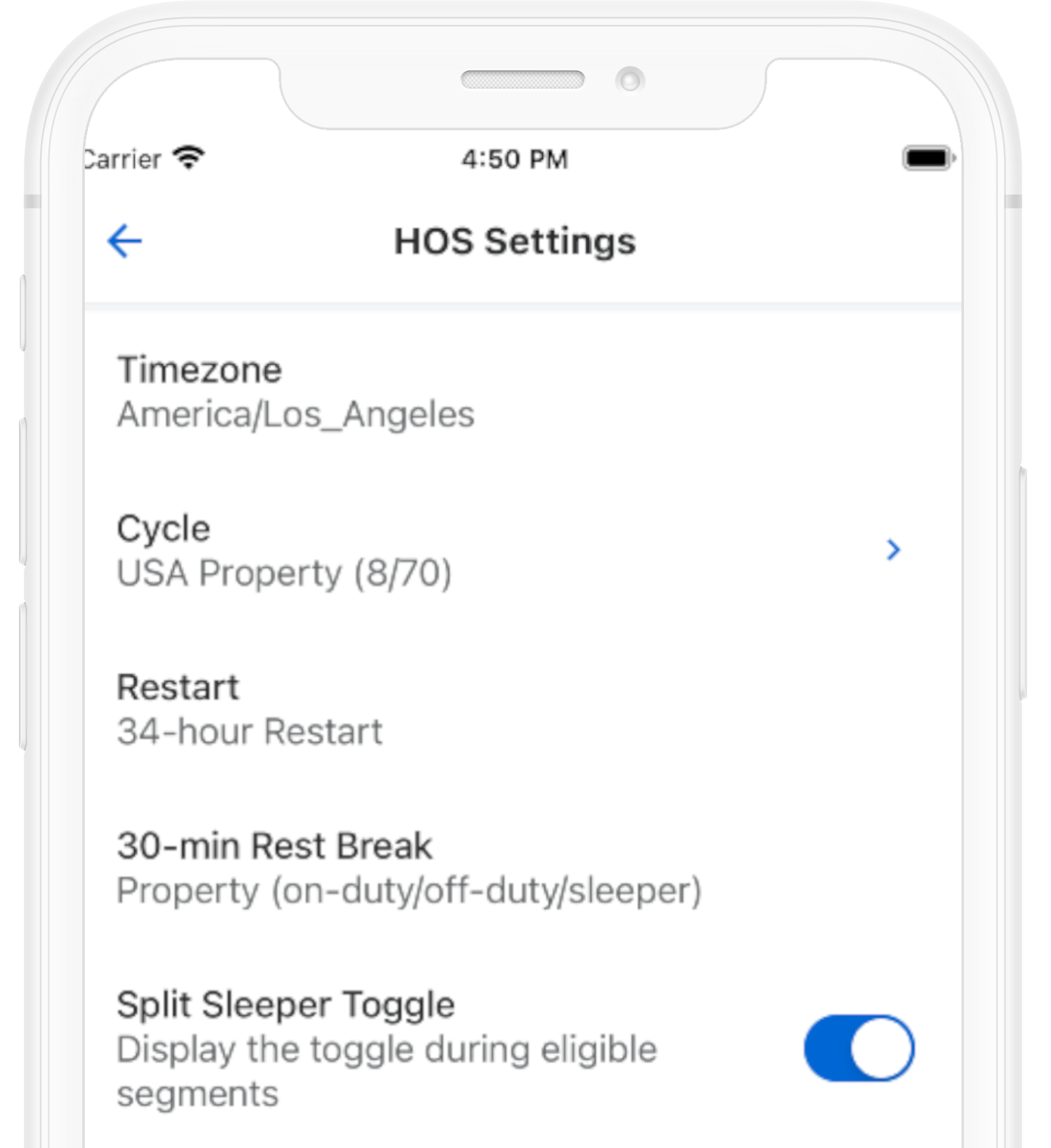
-
Tippen Sie auf Zyklus.
Anmerkung
Wenn Sie sich nicht die für eine Änderung Ihres Zyklus erforderliche dienstfreie Zeit genommen haben, erhalten Sie eine Warnung.
-
Wählen Sie den gewünschten HoS-Zyklus aus und tippen dann auf Bestätigen.
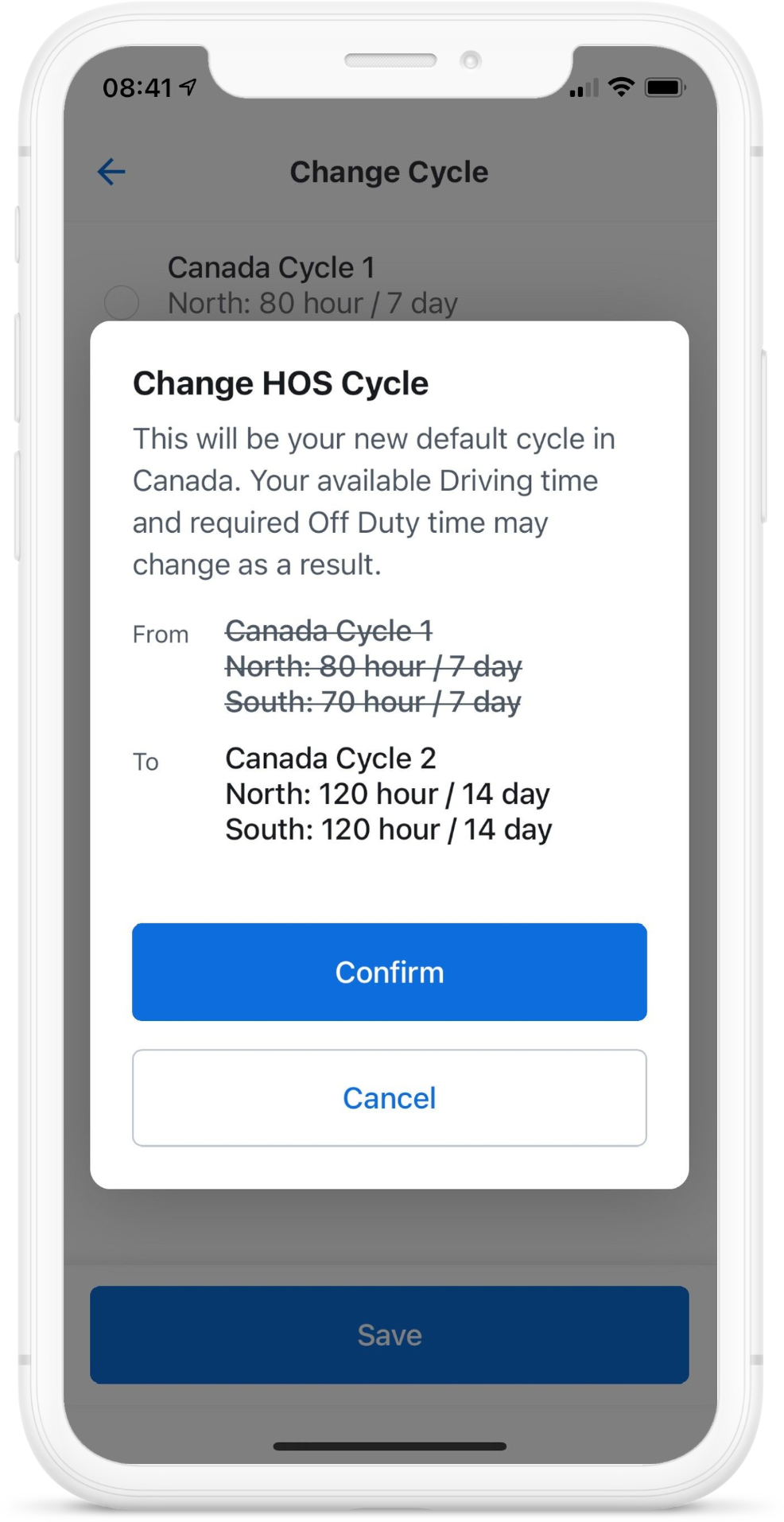
Speichern Sie die Änderungen an Ihren HoS-Einstellungen.
Nachdem Sie alle in diesem Abschnitt beschriebenen Aufgaben vor der Fahrt erledigt haben, sind Sie fahrbereit.
Laut ELD-Vorschriften gilt ein Fahrzeug als in Bewegung, wenn die Geschwindigkeit des Fahrzeugs 5 mph (USA) bzw. 8 km/h (Kanada) überschreitet. Wenn das Fahrzeug den Geschwindigkeitsschwellenwert überschreitet, wechselt Ihr Dienststatus automatisch auf Fahren.
Um Ablenkungen während der Fahrt zu minimieren, zeigt die Samsara Driver App nur wichtige Informationen zu Ihrer Fahrt an und sperrt die Anzeige auf den Dienststatusbildschirm. Um auf andere Bereiche in der App zugreifen zu können, müssen Sie länger als drei aufeinander folgende Sekunden still stehen.
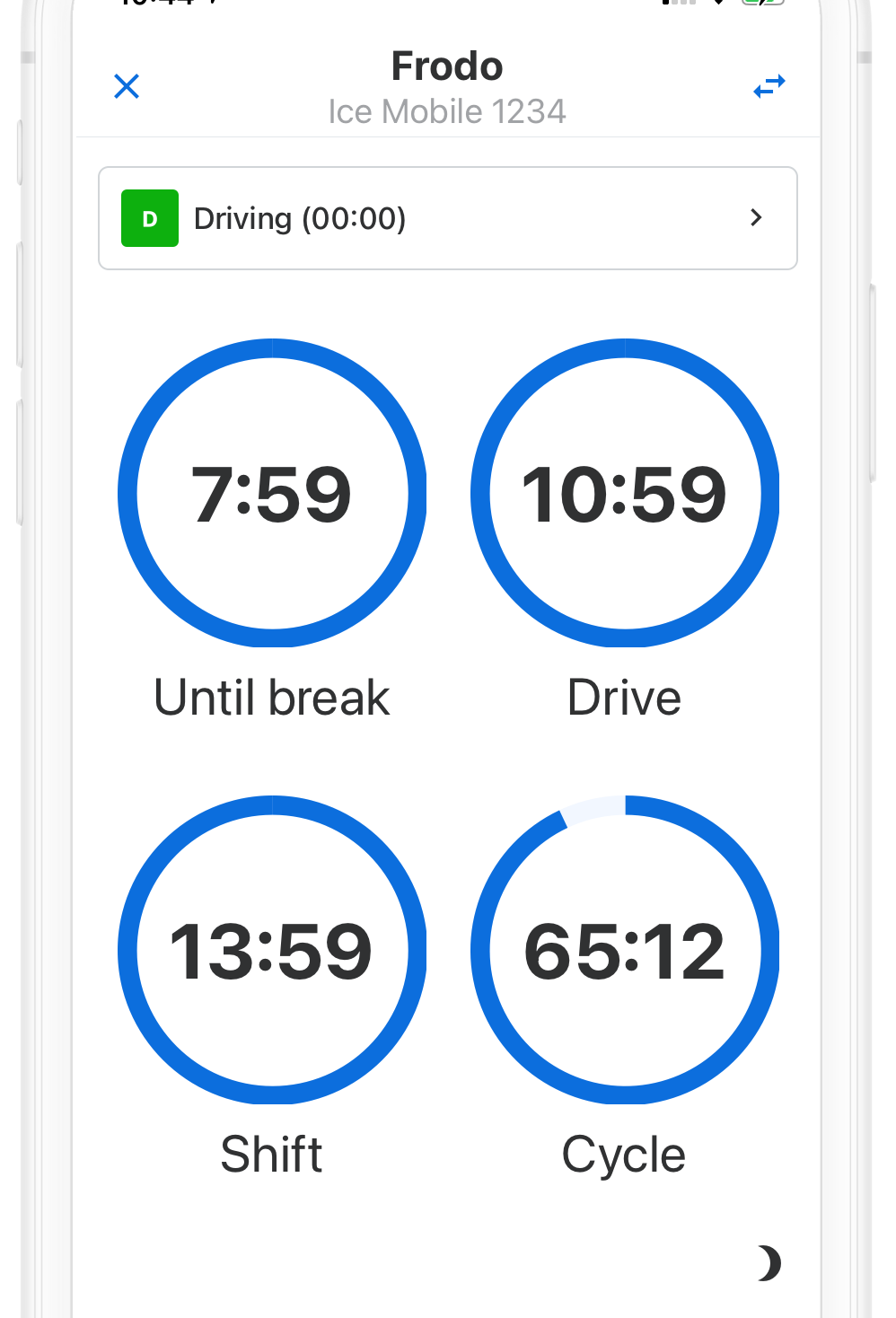 |
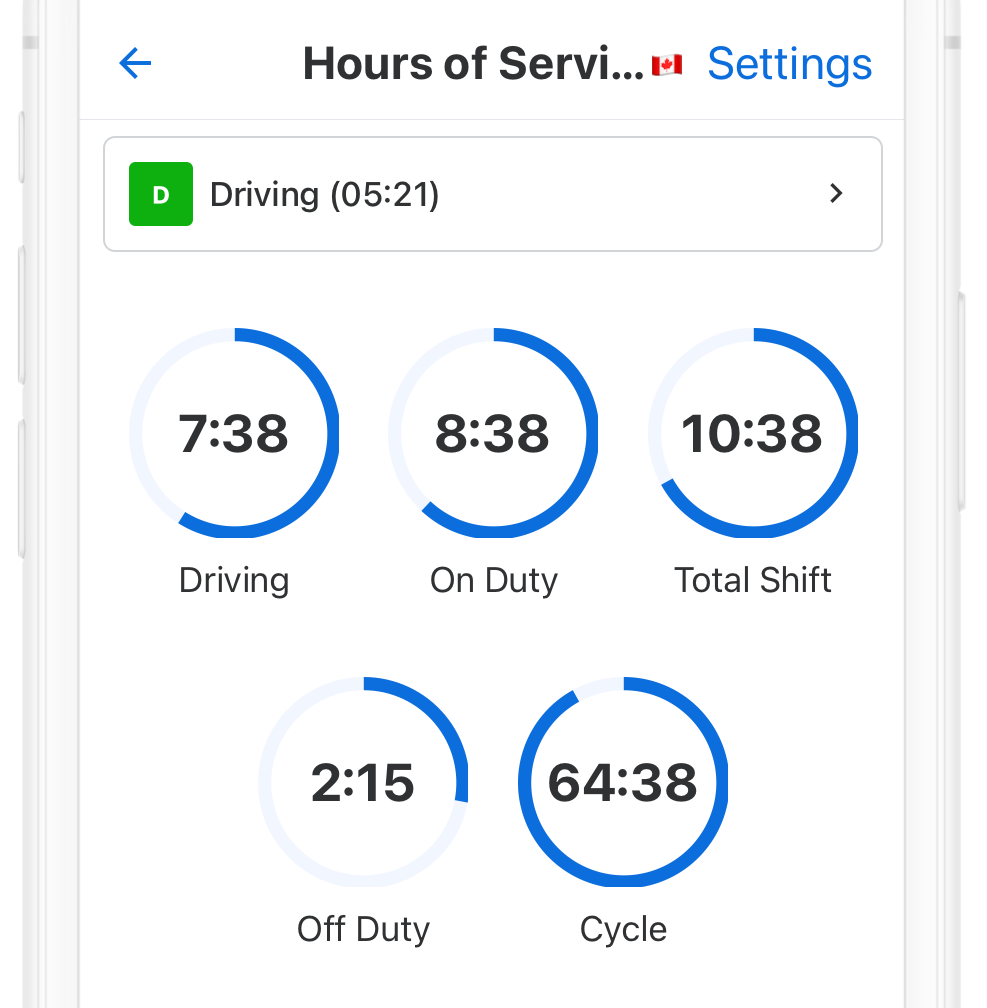 |